针式打印机:真是打印机的驱动包里面并没有exe可运行程序,所以不少用户在下载驱动包后就懵逼了,正确的安装姿势如下
1、首先将下载得到的驱动包解压出来,将解压得到的文件夹放到一个容易找的位置,小编就把他放到桌面了;
2、点击开始菜单 -- 设备和打印机;
3、点击 “添加打印机”;
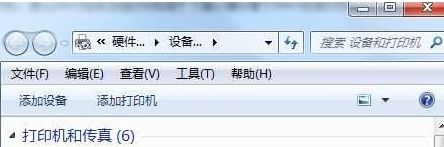
4、点击添加本地打印机;
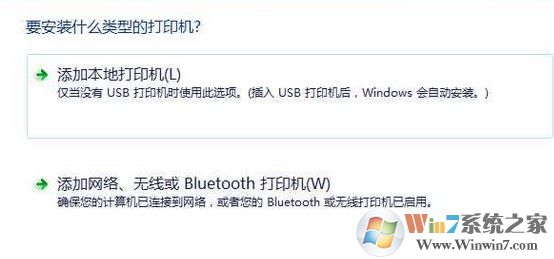
5、接下载选择打印机的连接端口,如果使用 USB 线缆连接,请选择“USB00X”,如果使用并口线缆连接,请选择“LPT1”;
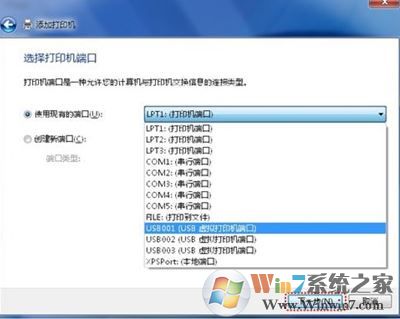
6、然后点击【从磁盘安装】;
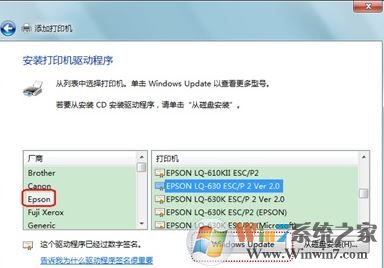
7、点击浏览,定位到之前解压出来的驱动文件夹中,打开文件夹后一般会有 inf 文件 选中后点击【打开】按钮;
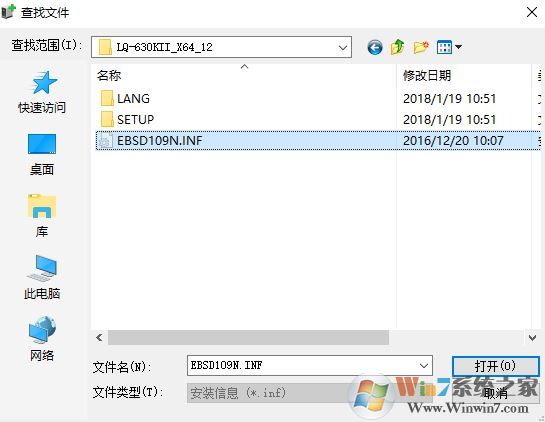
8、点击【确定】--【下一步】即可开始安装啦!
服务未开启导致无法安装:
1、右击“计算机”,从弹出的菜单中选择“管理”;

2、依次展开”服务和应用程序“→”服务“,找到” Print Spooler“服务并双击打开;
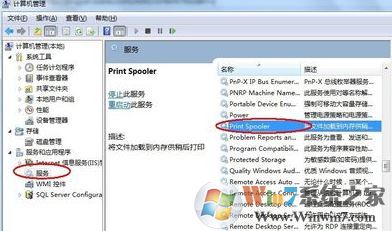
3、将”启动类型“设置为”自动“,然后点击”启动“按钮启动该服务;
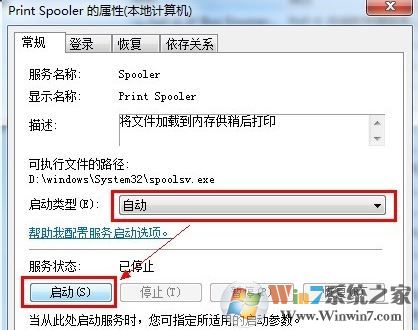
确保服务运行后即可重新进行安装。
4、双击安装驱动程序便会出现打印机驱动安装界面
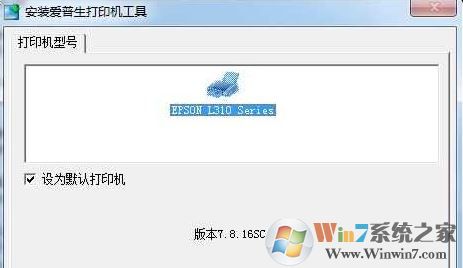
5、点击确定开始安装即可,安装完成后,就可以在设备和打印机中查看到安装的打印机了。
以上便是小编给大家介绍的关于win7系统中无法安装打印机驱动的解决方法,一般来说大家无法安装驱动的情况还是因为没有 exe 安装文件导致的占多数。